
Zawartość
- Wykonywanie połączeń telefonicznych z Apple Watch
- Odbieranie połączeń telefonicznych z Apple Watch
- Ustaw zegarek Apple z wyprzedzeniem 5-10 minut
Jeśli nie chcesz wyławiać iPhone'a z kieszeni, aby wykonać połączenie telefoniczne, oto jak wykonać połączenie telefoniczne bezpośrednio w Apple Watch bez korzystania z iPhone'a.
Apple Watch ma już nieco ponad sześć miesięcy, ale wciąż jest to bardzo nowe urządzenie, a ostatnio otrzymało swoją pierwszą dużą aktualizację. Pojawiła się garść poprawek błędów i ulepszeń wydajności, a także możliwość tworzenia niestandardowych twarzy do oglądania, choć wciąż czegoś brakuje.
Nowy smartwatch Apple jest pełen różnego rodzaju funkcji i choć możesz poznać niektóre z bardziej podstawowych, takich jak odbieranie powiadomień i sprawdzanie pogody bezpośrednio na nadgarstku, możesz nie wiedzieć, że możesz wykonać pełnoprawny telefon prosto z Apple Watch bez dotykania twojego iPhone'a.
Zegarek Apple posiada wbudowany głośnik i mikrofon, dzięki czemu jest to możliwe (znajduje się po przeciwnej stronie cyfrowej korony).

Szybko łącz się ze znajomymi za pomocą przycisku bocznego na Apple Watch.
Najczęściej Twoje ręce mogą być pełne lub prowadzisz samochód i nie chcesz niezręcznie łowić iPhone'a z kieszeni. Zamiast tego możesz po prostu odebrać telefon na Apple Watch i używać go bez użycia rąk. Jest to szczególnie przydatne, jeśli nie możesz legalnie korzystać z iPhone'a podczas jazdy, ale możesz legalnie korzystać z urządzeń głośnomówiących.
W każdym razie, jak wykonać połączenie telefoniczne z Apple Watch
Wykonywanie połączeń telefonicznych z Apple Watch
Przed wykonaniem połączenia telefonicznego z zegarka Apple Watch należy pamiętać o kilku rzeczach. Przede wszystkim zegarek Apple Watch opiera się na połączeniu komórkowym iPhone'a, dzięki czemu nie będziesz mógł nawiązywać ani odbierać połączeń telefonicznych bez powiązania telefonu iPhone i Apple Watch.
Oznacza to, że jeśli wybierzesz się na bieg z Apple Watch, ale nie masz przy sobie swojego iPhone'a, nie będziesz mógł wykonywać połączeń telefonicznych, a także wykonywać wiele innych zadań.

Co więcej, możesz używać trybu głośnomówiącego w Apple Watch, ponieważ nie możesz używać słuchawek, nawet jeśli są one podłączone do iPhone'a, więc pamiętaj o tym, gdy odbierasz telefon publicznie, jak każdy wokół będziesz mógł usłyszeć swoją rozmowę.
Jeśli chcesz wykonać połączenie telefoniczne z Apple Watch, możesz to zrobić na kilka sposobów.
Z listy znajomych
Jeśli dzwonisz do znajomego, którego umieściłeś w sekcji Znajomi w Apple Watch (klikając przycisk boczny), nawiązanie połączenia jest nieco szybsze.
Wystarczy kliknąć przycisk boczny, obrócić koronkę cyfrową, aby przewinąć do określonego kontaktu, a następnie dotknąć jego awatara.

Stuknij ikonę telefonu w lewym dolnym rogu. W zależności od tego, czy mają iPhone'a, możesz rozmawiać z nim za pośrednictwem FaceTime Audio lub dzwonić do niego normalnie. FaceTime Audio jest jak połączenie telefoniczne, ale korzysta z WiFi zamiast z telefonu komórkowego, co znacznie poprawia jakość połączenia.

W każdym przypadku wybierz jedną lub drugą opcję, jeśli masz opcję, a Apple Watch wykona połączenie.
Z aplikacji Apple Watch Phone
Jeśli nie masz kontaktu, z którym dzwonisz na liście znajomych, nadal możesz dzwonić do nich z Apple Watch, korzystając z aplikacji Telefon na urządzeniu.
Otwórz aplikację Telefon na Apple Watch, klikając cyfrową koronkę, która wyświetla układ aplikacji. Znajdź aplikację Telefon i stuknij ją.
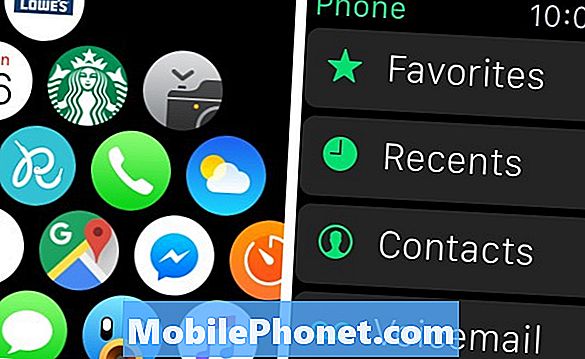
Teraz możesz wybrać kogoś, z kim możesz zadzwonić Ulubione, OstatnielubŁączność. Niestety, nie możesz wybrać nowego numeru i zadzwonić do niego z Apple Watch.
Przeczytaj: Apple Watch Review
Po wybraniu kontaktu możesz dotknąć ikony telefonu lub ikony wiadomości (aby wysłać im wiadomość tekstową). Stuknij ikonę telefonu, a otrzymasz te same opcje, co wcześniej, jeśli mają iPhone'a, gdzie możesz zadzwonić do nich za pomocą FaceTime Audio lub zadzwonić do nich regularnie przez komórkę. Nawet jeśli nie mają iPhone'a, nadal będziesz mieć opcję FaceTime Audio, która jest prawdopodobnie tylko błędem, ale mimo to zadzwonisz do nich przez komórkę.
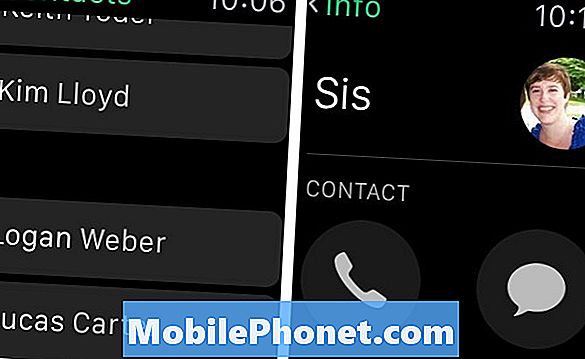
Po nawiązaniu połączenia możesz dostosować głośność głośnika za pomocą cyfrowej korony, a także wyciszyć mikrofon z ekranu. Gdy skończysz i chcesz się rozłączyć, po prostu dotknij czerwonego przycisku, aby zakończyć połączenie.
Odbieranie połączeń telefonicznych z Apple Watch
Czy odbierasz telefon, ale twoje ręce są pełne lub nie chcesz kopać iPhone'a z torebki lub kieszeni spodni? Możesz odbierać połączenia bezpośrednio z Apple Watch.

Jeśli ktoś do Ciebie dzwoni, otrzymasz powiadomienie na swoim zegarku Apple Watch. Na ekranie pojawi się kilka opcji, które można wybrać, jeśli chodzi o sposób obsługi rozmowy telefonicznej.
Możesz odrzucić połączenie lub odebrać połączenie za pomocą dwóch dużych okrągłych przycisków lub, jeśli przewiniesz w dół, będziesz miał kilka opcji do wyboru.
Możesz szybko odrzucić połączenie i wysłać im wiadomość tekstową z informacją, że oddzwonisz (lub cokolwiek zechcesz) lub możesz zdecydować, aby odczekać kilka sekund, gdy złapiesz iPhone'a, stukając Odpowiedz na iPhone'a. Pozwala im to wiedzieć, że potwierdzasz ich połączenie, ale po prostu kopie w telefonie iPhone.
To wszystko! Wykonywanie i odbieranie połączeń telefonicznych w Apple Watch może nie być czymś, co robisz cały czas, ale jest to przydatna funkcja do hakowania jako kopii zapasowej.
17 rzeczy, których nie znałeś w Apple Watch


















